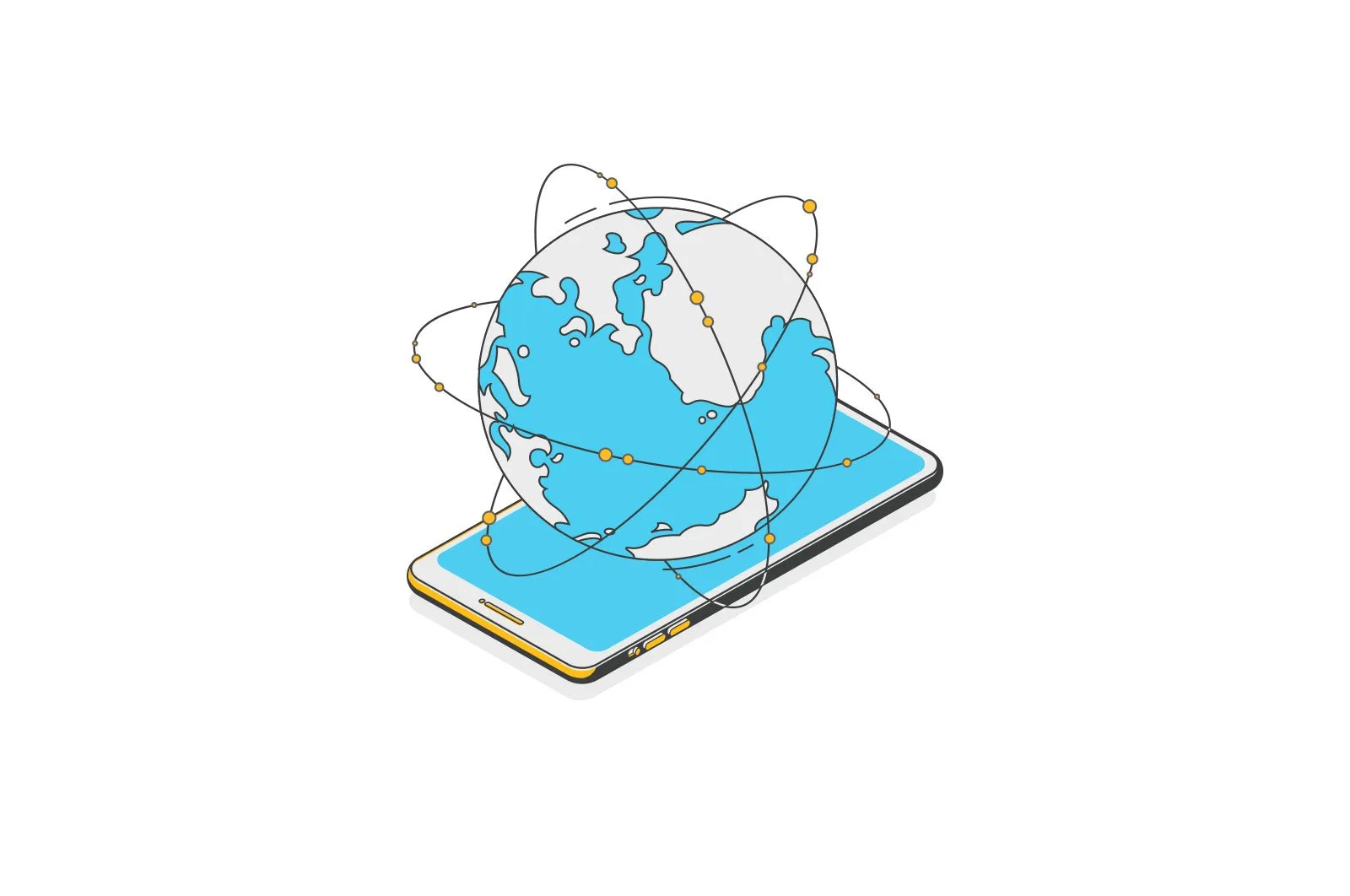
Wi-Fi tarmog’ining xavfsizlik kaliti — bu nima va uni qanday bilsam bo’ladi? haqida malumot
Windows 10 noutbuk va kompyuteringizda yoki Android telefoningizda Wi-Fi tarmog’iga ulanganingizda, tarmoqni tanlagandan so’ng «Tarmoq xavfsizlik kalitini kiriting» so’rovi paydo bo’ladi. Ma’lum bo’lishicha, ko’p foydalanuvchilar tarmoq kalitlari nima ekanligini va qanday bilishni bilishmaydi. Ba’zi odamlar uchun bu savol ajablanarli bo’lib tuyulishi mumkin, ammo statistika shuni ko’rsatadiki, bu haqiqatan ham dolzarbdir.
Ajam foydalanuvchilar uchun ushbu oddiy qo’llanmada, ulanish paytida Wi-Fi tarmog’ining xavfsizlik kaliti nima talab qilinadi va uni sizning simsiz tarmog’ingiz deb hisoblash uchun qanday topish mumkinligi haqida.
Wi-Fi tarmog’ining xavfsizlik kaliti nima?
Tarmoq xavfsizligi kaliti «Wi-Fi paroli» bilan bir xilFaqat boshqa so’z bilan. Bu sizning noutbukingizni, kompyuteringizni yoki telefoningizni xavfsiz simsiz tarmoqqa ulash uchun zarur bo’lgan kalit yoki paroldir va bugungi simsiz tarmoqlarning aksariyati xavfsiz va ular bilan aloqa shifrlangan.
Shunday qilib, siz Windows 10 noutbukidan Wi-Fi-ga ulanganingizda va yonida «qulf» bo’lgan tarmoq nomini bosganingizda, siz aniq tarmoqning kalitini talab qiladigan xavfsiz tarmoqqa ulanishga harakat qilyapsiz. Wi-Fi uchun parol.
Ehtimol, yangi boshlang’ich foydalanuvchi sifatida siz shuni yodda tutishingiz kerakki, ulanish uchun mavjud bo’lgan tarmoqlarning keng ro’yxatida aksariyati qo’shnilarga tegishli va tarmoq xavfsizligi kaliti o’zlari tomonidan o’rnatiladi, ya’ni siz xavfsizlik kalitini topa olmaysiz. mavjud bo’lgan har qanday tarmoqdan va ulaning, agar siz qo’shningizdan so’ramasangiz (muqobil usullar aslida yangi boshlanuvchilar uchun emas va ushbu saytda muhokama qilinmaydi).
Tarmoq xavfsizligi kalitini qanday topish mumkin
Agar bu sizning shaxsiy Wi-Fi tarmog’ingiz bo’lsa va siz noutbukni, telefoningizni yoki boshqa qurilmangizni ulash uchun tarmoq himoyasi kalitini topishingiz kerak bo’lsa va siz uni eslamasangiz va u hech qanday joyda yozilmagan bo’lsa, quyidagi variantlar mavjud:
- Agar sizda ushbu tarmoqqa boshqa kompyuter yoki noutbuk ulangan bo’lsa, ko’rsatmalardan birini ishlating Windows 10-da Wi-Fi parolini qanday bilish, Wi-Fi parolini qanday ko’rish (hatto Windows1 va Windows 7 da), qanday bilish Mac OS-dagi Wi-Fi paroli.
- Agar sizda ushbu telefonga Android telefoni ulangan bo’lsa, Android-da Wi-Fi parolingizni qanday topish haqida ko’rsatmalarda ko’rsatilgan usullardan foydalaning.
- Internet telefondan Wi-Fi orqali «tarqatilganda» Wi-Fi paroli yoki tarmoq xavfsizligi kaliti o’z telefonining «Kirish nuqtasi va modem» yoki «Modem rejimi» sozlamalarida paydo bo’lishi kerak.
- E’tibor bering, kompyuter yoki noutbukdan ulanganda sizga «yo’riqnoma tugmachasini bosish orqali ham ulanish mumkin» deb aytilishi mumkin. Qanday qilishni bilish uchun, agar Wi-Fi parolimni unutgan bo’lsam nima qilishim kerak (parolsiz tarmoqqa ulanish bo’limida).
- Yangi sotib olingan Wi-Fi yo’riqchiga ulanish kerak bo’lganda, tarmoq nomi va xavfsizlik kaliti (yoki Wi-Fi paroli) yo’riqchining o’zida joylashgan stikerda bo’lishi mumkin — uni tekshiring va agar u mavjud bo’lsa, ulanish uchun foydalaning.
- Ba’zan televizor tomonidan taqdim etilgan Wi-Fi tarmog’iga (Wi-Fi Direct) ulanish kerak bo’ladi, bu holda televizorning o’zi va uning qo’llanmasini konfiguratsiyasini o’rganish kerak bo’ladi; xavfsizlik kalitini odatda Wi-Fi Direct yoki televizordagi shunga o’xshash sozlamalardan topish mumkin.
- Agar usullarning hech biri sizga mos kelmasa va yo’riqchidan Wi-Fi tarmog’iga ulanishingiz kerak bo’lsa, siz o’zingizning shaxsiy kompyuteringiz yoki noutbukingiz bilan kabel orqali ulanishga urinib ko’rishingiz va yo’riqnoma konfiguratsiyasini kiritishingiz mumkin (foydalanuvchi nomi va parol , agar siz uni o’zgartirmagan bo’lsangiz, ular yo’riqnoma ustidagi stikerda bo’lishi kerak), so’ngra sozlamalarda Wi-Fi (simsiz tarmoq) xavfsizlik sozlamalarida parolni qidirib toping. Turli xil markalar routerlarining konfiguratsiyasiga kirish Wi-Fi routerining konfiguratsiya sahifasidagi har bir ko’rsatmada tavsiflangan.
Video darsligi.
Xulosa: bu juda oddiy va «Tarmoq xavfsizligi kaliti» «Wi-Fi tarmog’ining paroli» uchun boshqa atama. Agar sizning vaziyatingiz boshqacha bo’lsa, uni sharhlarda tasvirlab bering, biz yechim topishga harakat qilamiz.
Internet va brauzerlar, Texnologiyalar
Wi-Fi tarmog’ining xavfsizlik kaliti — bu nima va uni qanday bilsam bo’ladi?